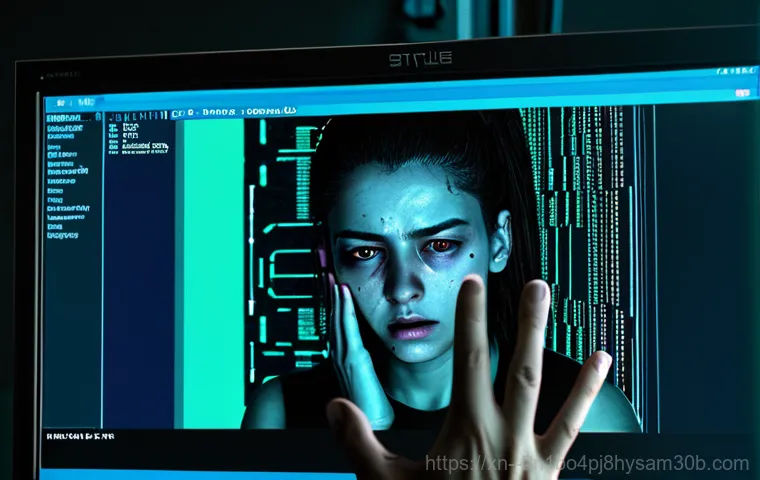컴퓨터를 사용하다가 갑자기 마주치는 황당한 오류 메시지, 다들 한 번쯤 겪어보셨을 거예요. 특히 요즘처럼 윈도우 업데이트가 잦거나 새로운 장치 드라이버를 설치할 때, ‘STATUS_DRIVER_ENTRYPOINT_NOT_FOUND’라는 알 수 없는 메시지 때문에 머리가 지끈거린 경험, 저만 그런 건 아닐 겁니다.
이 오류 하나 때문에 좋아하는 게임을 못 하거나, 급하게 처리해야 할 중요한 업무를 놓쳐 발을 동동 구르게 되는 경우도 허다하죠. 저도 처음 이 오류를 만났을 때는 대체 뭘 어떻게 해야 하나 막막했지만, 여러 번 겪고 해결하면서 나름의 노하우가 생기더라고요. 복잡해 보이는 이 에러, 사실 알고 보면 생각보다 간단하게 해결할 수 있는 경우가 많습니다.
지금부터 그 비결을 저와 함께 정확하게 알아보도록 할게요!
예상치 못한 드라이버 오류, 왜 발생할까요?

드라이버 파일 손상과 그 흔한 원인
컴퓨터가 갑자기 멈추거나 블루스크린이 뜨면서 ‘STATUS_DRIVER_ENTRYPOINT_NOT_FOUND’라는 알 수 없는 메시지를 띄울 때, 정말 황당하고 당황스러웠던 경험 다들 있으실 거예요. 저도 예전에 새 그래픽 카드 드라이버를 업데이트하다가 딱 이 메시지를 보고는 식은땀이 흐르더라고요.
이 오류는 말 그대로 ‘드라이버 진입점을 찾을 수 없다’는 의미인데, 쉽게 말해 특정 하드웨어 장치를 구동하는 데 필요한 소프트웨어(드라이버)가 제대로 작동하지 못하고 있다는 뜻입니다. 가장 흔한 원인 중 하나는 드라이버 파일 자체가 손상되었거나, 설치 과정에서 파일이 누락되는 경우예요.
윈도우 업데이트가 불안정하게 완료되거나, 악성코드 감염, 또는 갑작스러운 시스템 종료로 인해 파일 시스템에 문제가 생겼을 때 이런 일이 발생할 수 있습니다. 특히 저는 한번 정전 때문에 컴퓨터가 강제로 꺼진 뒤로 이런 오류를 겪은 적이 있는데, 그 이후로는 백업의 중요성을 뼈저리게 느끼게 되었죠.
단순히 드라이버 하나가 문제가 아니었을 수도 있다는 생각에 복잡한 심정이었습니다. 제대로 된 진입점을 찾지 못하니 시스템이 길을 잃는 것과 다름없는 상황이 되는 거죠.
새로운 하드웨어 또는 소프트웨어 설치 후 충돌
새로운 하드웨어를 장착하거나 특정 프로그램을 설치한 후에 이 오류가 발생했다면, 십중팔구는 새로 설치된 것과의 충돌 문제일 가능성이 큽니다. 저도 얼마 전까지만 해도 고사양 게임을 즐기려고 최신 게이밍 마우스를 연결했는데, 그 이후부터 뜬금없이 그래픽 드라이버 오류가 나기 시작했어요.
처음에는 마우스와 상관없다고 생각했는데, 알고 보니 마우스 전용 드라이버가 기존 시스템의 다른 드라이버와 미묘하게 충돌을 일으키고 있었던 거죠. 이런 현상은 특히 드라이버 버전이 오래되었거나, 호환되지 않는 드라이버를 강제로 설치했을 때 더 자주 나타납니다. 운영체제가 장치들을 인식하고 기능을 할당하는 과정에서 뭔가 꼬이게 되면 시스템이 혼란에 빠지는 거예요.
단순히 드라이버 파일이 없거나 손상된 것을 넘어, 여러 드라이버들이 서로 엉켜서 시스템 전체를 불안정하게 만드는 경우가 생각보다 많습니다. 그래서 뭔가 새롭게 추가했을 때 문제가 발생하면, 가장 먼저 그 부분을 의심해보고 해결책을 찾아보는 것이 중요하다고 할 수 있죠.
가장 먼저 시도해야 할 기본 해결책들
안전 모드로 진입하여 문제 진단하기
컴퓨터 부팅조차 제대로 되지 않는 상황이라면, 가장 먼저 시도해볼 수 있는 방법이 바로 ‘안전 모드’입니다. 안전 모드는 최소한의 드라이버와 프로그램만으로 윈도우를 시작하는 모드이기 때문에, 일반 부팅에서 오류가 나더라도 안전 모드에서는 진입이 가능한 경우가 많아요. 저도 예전에 부팅 루프에 빠져서 헤매고 있을 때 안전 모드 덕분에 한숨 돌린 적이 있습니다.
안전 모드로 들어가면 불필요한 드라이버들이 비활성화되기 때문에, 충돌을 일으키는 드라이버를 쉽게 찾아내거나 제거할 수 있는 환경이 조성되죠. 만약 안전 모드에서는 오류가 발생하지 않는다면, 일반 모드에서 로드되는 드라이버나 프로그램 중에 범인이 있다는 뜻이니, 문제 해결의 실마리를 찾은 것이나 다름없습니다.
윈도우 10 이나 11 에서는 Shift 키를 누른 채 다시 시작을 선택하거나, 여러 번 강제 종료를 반복하면 고급 시작 옵션으로 진입하여 안전 모드를 선택할 수 있으니 꼭 기억해두세요. 이 작은 첫걸음이 생각보다 큰 도움이 된답니다.
장치 관리자에서 문제 드라이버 비활성화 또는 제거
안전 모드로 진입했다면, 다음 단계는 ‘장치 관리자’를 여는 것입니다. 장치 관리자는 컴퓨터에 설치된 모든 하드웨어 장치와 드라이버의 상태를 한눈에 볼 수 있는 곳이죠. 제 경험상, 특정 드라이버에 문제가 생기면 장치 관리자에서 해당 장치 옆에 노란색 느낌표나 빨간색 X 표시가 뜨는 경우가 많았어요.
이런 표시가 있다면 그 장치 드라이버가 바로 의심스러운 용의자입니다. 해당 장치를 마우스 오른쪽 버튼으로 클릭해서 ‘디바이스 사용 안 함’을 선택하거나, ‘디바이스 제거’를 선택하여 드라이버를 완전히 삭제할 수 있습니다. 드라이버를 제거한 후에는 컴퓨터를 다시 시작하여 윈도우가 자동으로 기본 드라이버를 설치하도록 유도하거나, 제조사 웹사이트에서 최신 버전의 드라이버를 직접 다운로드하여 설치하는 것이 좋습니다.
제가 한 번은 무선 랜카드 드라이버 문제로 인터넷이 계속 끊기다가, 장치 관리자에서 기존 드라이버를 제거하고 최신 드라이버를 수동으로 설치했더니 언제 그랬냐는 듯이 문제가 해결된 경험이 있어요.
알고 보면 쉬운 드라이버 재설치 및 업데이트
제조사 공식 웹사이트에서 최신 드라이버 다운로드
‘STATUS_DRIVER_ENTRYPOINT_NOT_FOUND’ 오류가 나타났을 때, 가장 확실하고 권장되는 방법 중 하나는 바로 문제가 되는 장치의 드라이버를 최신 버전으로 업데이트하거나 완전히 재설치하는 것입니다. 저도 이런 오류가 뜨면 일단 해당 하드웨어 제조사의 공식 웹사이트부터 방문하는데요, 그래픽카드면 NVIDIA나 AMD, 메인보드 칩셋 드라이버면 Intel 이나 ASUS 같은 곳이죠.
공식 웹사이트에는 항상 가장 안정적이고 최적화된 드라이버 버전이 제공됩니다. 간혹 서드파티 드라이버 업데이트 프로그램을 사용하는 분들도 있는데, 저는 개인적으로 공식 웹사이트에서 직접 다운로드하는 것을 선호합니다. 아무래도 안정성이나 신뢰성 면에서 더 믿음이 가기 때문이죠.
내 컴퓨터 사양(운영체제 버전, 32 비트/64 비트 등)에 맞는 정확한 드라이버를 찾아서 다운로드하고, 기존 드라이버를 완전히 제거한 뒤 깨끗하게 다시 설치하는 과정을 거치면 많은 경우 문제가 해결됩니다. 이 과정에서 한 가지 팁을 드리자면, 혹시 모를 상황에 대비해 현재 잘 작동하는 시스템 복원 지점을 만들어두는 것도 좋은 습관입니다.
Windows 업데이트를 통한 드라이버 자동 업데이트 확인
의외로 윈도우 업데이트만으로도 많은 드라이버 문제가 해결되는 경우가 있습니다. 마이크로소프트는 정기적인 업데이트를 통해 보안 패치뿐만 아니라 다양한 하드웨어 드라이버 업데이트도 함께 제공하거든요. 저도 컴퓨터를 쓰다가 갑자기 작동이 이상해서 윈도우 업데이트를 실행했더니, 미처 몰랐던 여러 드라이버 업데이트가 진행되면서 오류가 사라진 경험이 있습니다.
특히 오래된 드라이버를 사용하고 있거나, 수동으로 업데이트하는 것을 잊었을 때 윈도우 업데이트는 꽤 유용한 해결책이 될 수 있습니다. ‘설정 > Windows 업데이트’로 이동하여 ‘업데이트 확인’ 버튼을 눌러보세요. 혹시 대기 중인 드라이버 업데이트가 있는지 확인하고, 있다면 바로 설치를 진행하는 것이 좋습니다.
물론, 윈도우 업데이트 과정에서 새로운 문제가 발생할 수도 있으니, 중요한 작업을 하기 전에는 항상 백업을 생활화하는 것이 현명합니다.
시스템 파일 손상, 이젠 걱정 마세요!
시스템 파일 검사기(SFC)로 손상된 파일 복구
드라이버 문제뿐만 아니라 운영체제의 핵심 시스템 파일이 손상되었을 때도 ‘STATUS_DRIVER_ENTRYPOINT_NOT_FOUND’와 같은 복잡한 오류가 발생할 수 있습니다. 이런 상황에 제가 애용하는 도구가 바로 ‘시스템 파일 검사기(SFC)’입니다. 이 도구는 윈도우에 내장되어 있어서 별도의 설치 없이 바로 사용할 수 있고, 손상되거나 누락된 시스템 파일을 자동으로 찾아서 복구해주는 아주 유용한 기능이에요.
제가 한 번은 업데이트 이후 컴퓨터가 계속 불안정하고 알 수 없는 오류가 뜨길래 SFC를 돌려봤는데, 몇 개의 손상된 파일을 찾아서 복구해주더라고요. 그 이후로는 거짓말처럼 시스템이 안정화되었습니다. 관리자 권한으로 명령 프롬프트를 열고 라고 입력한 뒤 기다리기만 하면 되니, 어렵게 생각할 필요가 전혀 없습니다.
DISM 도구를 활용한 윈도우 이미지 복구
SFC로도 해결되지 않는 심각한 시스템 파일 손상은 ‘배포 이미지 서비스 및 관리(DISM)’ 도구를 사용해 볼 수 있습니다. DISM은 윈도우 이미지 자체를 복구하는 강력한 도구로, SFC보다 더 깊은 수준의 문제를 해결할 수 있어요. 저도 SFC로 해결되지 않는 문제가 발생했을 때 DISM을 사용해서 윈도우 이미지를 복구한 경험이 있는데, 마치 윈도우를 새로 설치한 것처럼 깨끗하게 문제가 해결되었던 기억이 납니다.
이 도구는 특히 윈도우 업데이트 컴포넌트나 시스템 손상으로 인해 윈도우 기능 자체가 제대로 작동하지 않을 때 큰 효과를 발휘합니다. 마찬가지로 관리자 권한으로 명령 프롬프트를 열고 명령어를 입력하면 됩니다. 이 과정은 시간이 좀 걸릴 수 있으니, 여유를 가지고 기다리는 것이 중요합니다.
충돌하는 소프트웨어와의 전쟁

클린 부팅을 통해 충돌 원인 파악하기
드라이버 오류의 원인이 반드시 드라이버 자체에만 있는 것은 아닙니다. 때로는 백그라운드에서 실행되는 다른 소프트웨어와의 충돌 때문에 이런 문제가 발생하기도 해요. 저도 예전에 특정 보안 프로그램을 설치한 뒤부터 이상한 드라이버 오류를 겪은 적이 있는데, 그땐 정말 답답했죠.
이럴 때 제가 사용하는 방법이 바로 ‘클린 부팅’입니다. 클린 부팅은 윈도우를 시작할 때 필요한 최소한의 프로그램과 서비스만 로드하는 방식인데, 이렇게 하면 어떤 프로그램이 문제를 일으키는지 쉽게 파악할 수 있습니다. 시스템 구성(msconfig)에서 시작 항목과 서비스를 조절하여 클린 부팅을 설정하고, 하나씩 서비스를 활성화해가면서 문제가 발생하는 지점을 찾아내는 것이죠.
이 과정은 조금 번거로울 수 있지만, 근본적인 원인을 찾아서 해결하는 데는 가장 효과적인 방법 중 하나입니다.
최근 설치한 프로그램 제거 및 보안 소프트웨어 점검
만약 특정 프로그램을 설치한 직후부터 오류가 발생했다면, 해당 프로그램을 제거해보는 것이 좋습니다. ‘제어판 > 프로그램 및 기능’에서 최근에 설치한 프로그램을 찾아 제거하거나, ‘설정 > 앱’ 메뉴를 통해서도 가능합니다. 저도 새로운 프로그램을 설치했다가 시스템이 불안정해진 경험이 여러 번 있는데, 대부분 그 프로그램을 제거하면 문제가 해결되곤 했습니다.
특히 백신 프로그램이나 시스템 최적화 프로그램처럼 시스템 깊숙이 관여하는 소프트웨어들은 드라이버와 충돌을 일으킬 가능성이 더 높습니다. 또한, 여러 개의 백신 프로그램을 동시에 사용하고 있다면 이 역시 충돌의 원인이 될 수 있으니 주의해야 합니다. 제가 경험했던 사례 중 하나는, 두 개의 다른 백신 프로그램이 서로를 악성코드로 인식하면서 시스템이 비정상적으로 작동했던 적이 있었는데, 한 가지 백신만 남기고 정리하니 언제 그랬냐는 듯 멀쩡해졌습니다.
| 오류 유형 | 가능성 있는 원인 | 추천 해결책 |
|---|---|---|
| STATUS_DRIVER_ENTRYPOINT_NOT_FOUND | 드라이버 파일 손상/누락 | 제조사 최신 드라이버 재설치 |
| 하드웨어/소프트웨어 충돌 | 안전 모드 진입 후 문제 드라이버 제거 | |
| 시스템 파일 손상 | SFC /scannow 또는 DISM 실행 | |
| 오래된 드라이버 버전 | Windows 업데이트 또는 수동 업데이트 |
하드웨어 문제, 혹시 이것 때문일까요?
RAM(메모리) 불량 및 접촉 불량 확인
모든 소프트웨어적인 해결책을 시도해봐도 오류가 계속된다면, 이제 하드웨어적인 문제를 의심해볼 차례입니다. 그중에서도 RAM(메모리) 불량은 생각보다 흔한 원인 중 하나입니다. 저도 예전에 ‘STATUS_DRIVER_ENTRYPOINT_NOT_FOUND’ 오류로 고생하다가, 알고 보니 메모리 하나가 불량이었던 적이 있어요.
윈도우에는 ‘메모리 진단 도구’라는 유용한 기능이 내장되어 있습니다. ‘Windows 메모리 진단’을 검색해서 실행하면 메모리에 문제가 있는지 없는지 확인할 수 있죠. 만약 메모리가 여러 개 장착되어 있다면, 하나씩 빼가면서 부팅해보는 것도 좋은 방법입니다.
간혹 메모리 자체는 문제가 없는데, 메인보드 슬롯과의 접촉 불량 때문에 오류가 발생하는 경우도 있으니, 메모리를 뺐다가 다시 제대로 꽂아주는 것만으로도 문제가 해결될 수 있습니다. 제가 한 번은 지인이 컴퓨터가 갑자기 이상해졌다고 해서 봐줬더니, 메모리가 살짝 삐뚤게 꽂혀 있어서 제대로 인식되지 않고 있었던 경험도 있습니다.
하드 디스크 또는 SSD 상태 점검
드라이버 파일이 저장되는 공간인 저장 장치(하드 디스크 또는 SSD)에 문제가 발생해도 이런 오류가 나타날 수 있습니다. 배드 섹터가 생기거나, 저장 장치 자체가 수명을 다해가는 경우에 파일 읽기/쓰기 오류가 발생하면서 드라이버 진입점을 찾지 못하는 상황이 생길 수 있죠.
저도 이런 문제로 인해 중요한 데이터가 날아갈 뻔한 아찔한 경험이 있습니다. 윈도우에는 저장 장치의 오류를 검사하고 복구하는 ‘chkdsk’라는 명령어가 있습니다. 관리자 권한으로 명령 프롬프트를 열고 명령어를 입력하면 저장 장치 상태를 점검하고 문제가 있는 부분을 복구할 수 있습니다.
또한, CrystalDiskInfo 같은 외부 프로그램을 사용해서 하드 디스크나 SSD의 S.M.A.R.T. 정보를 확인하여 미리 이상 징후를 감지하는 것도 좋은 방법입니다. 저장 장치는 컴퓨터의 심장과 같으니, 평소에도 꾸준히 관리해주는 것이 중요합니다.
그래도 안 된다면, 전문가의 손길이 필요할 때
윈도우 재설치, 최후의 보루이자 깔끔한 해결책
위에 언급된 모든 방법을 시도했는데도 불구하고 ‘STATUS_DRIVER_ENTRYPOINT_NOT_FOUND’ 오류가 해결되지 않는다면, 윈도우 재설치가 마지막이자 가장 확실한 해결책이 될 수 있습니다. 저도 정말 답이 없을 때는 결국 윈도우를 새로 설치하곤 했어요.
윈도우를 재설치하면 운영체제와 모든 드라이버가 깨끗한 상태로 다시 시작되기 때문에, 소프트웨어적인 충돌이나 꼬임은 대부분 해결됩니다. 물론, 이 방법은 모든 프로그램과 데이터를 다시 설치하고 설정해야 하는 번거로움이 따르지만, 문제를 확실하게 해결하고 싶을 때는 이만한 방법이 없다고 생각합니다.
저의 경우, 중요한 파일들은 외장하드에 백업해두고, 자주 사용하는 프로그램들의 설치 파일은 미리 준비해두는 식으로 재설치에 대비하곤 합니다. 이렇게 하면 재설치 후 복구 시간도 단축할 수 있고, 스트레스도 덜 받게 되죠. 마치 대청소를 하는 기분으로, 컴퓨터를 새것처럼 만들어주는 과정이라고 생각하면 마음이 편할 거예요.
전문 수리점 방문 및 하드웨어 점검 의뢰
만약 윈도우 재설치까지 했는데도 동일한 오류가 발생한다면, 이는 소프트웨어적인 문제가 아니라 거의 확실하게 하드웨어적인 문제일 가능성이 높습니다. 이때는 더 이상 혼자서 씨름하지 말고, 전문 컴퓨터 수리점을 방문하여 하드웨어 점검을 의뢰하는 것이 현명합니다. 저도 한번은 메인보드 불량으로 인해 알 수 없는 오류가 계속 발생했는데, 결국 수리점에서 메인보드를 교체하고 나서야 문제가 완전히 해결된 적이 있습니다.
일반 사용자 입장에서는 메인보드, CPU, 그래픽카드와 같은 핵심 부품의 불량을 직접 진단하기가 매우 어렵습니다. 전문가는 전용 진단 장비와 풍부한 경험을 바탕으로 어떤 부품에 문제가 있는지 정확하게 찾아낼 수 있습니다. 물론 비용이 발생하겠지만, 시간 낭비를 줄이고 스트레스에서 벗어날 수 있는 가장 확실한 방법이라고 할 수 있습니다.
전문가의 도움을 받는 것을 주저하지 마세요.
글을 마치며
오늘은 ‘STATUS_DRIVER_ENTRYPOINT_NOT_FOUND’라는 조금은 생소하고 골치 아픈 오류에 대해 함께 파헤쳐 봤습니다. 저도 이 오류 때문에 밤샘 검색을 하거나, 전문가의 도움을 받으며 고생했던 기억이 생생한데요. 결국 문제 해결의 핵심은 ‘차근차근 원인을 찾아 해결해 나가는 과정’에 있다는 것을 여러 번 깨달았습니다. 드라이버 하나만 바꿔도, 시스템 파일 몇 개만 복구해도 거짓말처럼 해결되는 경우가 많으니, 너무 좌절하지 마시고 오늘 알려드린 방법들을 하나씩 시도해 보시길 바랍니다. 컴퓨터는 우리의 소중한 파트너이니까요. 다음번에도 여러분의 디지털 라이프를 더욱 윤택하게 만들어 줄 알찬 정보로 돌아오겠습니다!
알아두면 쓸모 있는 정보
1. 정기적인 드라이버 업데이트의 중요성: 저처럼 게임을 즐겨 하거나 그래픽 작업을 많이 하는 분들이라면 더욱 공감하시겠지만, 드라이버는 단순히 하드웨어를 작동시키는 것을 넘어, 시스템의 전반적인 성능과 안정성에 엄청난 영향을 미칩니다. 저는 한 번 최신 그래픽 드라이버 업데이트를 미루다가 특정 게임에서 프레임 저하와 자잘한 오류를 겪은 적이 있었어요. 알고 보니 새로운 드라이버에 최적화된 패치가 포함되어 있었던 거죠. 드라이버 업데이트는 단순히 버그를 수정하는 것을 넘어, 하드웨어의 잠재력을 최대한 끌어내고, 새로운 기능들을 활성화하며, 심지어 보안 취약점까지 개선해주는 중요한 작업입니다. 마치 자동차 엔진오일을 주기적으로 갈아주는 것처럼, 컴퓨터도 주요 부품의 드라이버를 꾸준히 최신 상태로 유지해주는 것이 잔고장을 막고 쾌적한 환경을 유지하는 비결이랍니다. 바쁘더라도 한 달에 한 번 정도는 주요 드라이버들의 업데이트를 확인하는 습관을 들이는 것을 강력히 추천해요. 이런 작은 습관이 예상치 못한 큰 오류를 미리 막아줄 수 있습니다.
2. 시스템 복원 지점 활용법: 컴퓨터를 사용하다 보면 원인 모를 문제가 발생했을 때, 마치 타임머신처럼 특정 시점으로 되돌아갈 수 있는 기능이 있다면 얼마나 좋을까 하고 생각해 보신 적 있으실 거예요. 바로 그 역할을 해주는 것이 ‘시스템 복원 지점’입니다. 저는 중요한 소프트웨어를 설치하거나, 윈도우 업데이트를 진행하기 전에 습관적으로 복원 지점을 만들어 두는데요, 덕분에 몇 번이나 오류 발생 시 컴퓨터를 정상 상태로 되돌릴 수 있었습니다. 특히 새로운 드라이버를 설치한 후에 문제가 생겼을 때, 복원 지점이 없다면 드라이버를 수동으로 제거하고 재설치하는 복잡한 과정을 거쳐야 하지만, 복원 지점이 있다면 클릭 몇 번으로 간단하게 이전 상태로 돌아갈 수 있죠. 시스템 복원 지점은 윈도우 설정에서 쉽게 활성화하고 수동으로 만들 수 있으니, 아직 사용하지 않으셨다면 지금 바로 설정해 두시는 것을 강력히 권해드립니다. 컴퓨터가 먹통이 되는 상황에서 저의 멘탈을 지켜준 일등공신이라고 할 수 있습니다.
3. 데이터 백업의 생활화: ‘설마 나한테 그런 일이 생기겠어?’라는 생각으로 데이터 백업을 미루다가 피눈물을 흘린 경험, 저만 있는 건 아닐 거예요. 저도 예전에 중요한 프로젝트 파일을 저장해 둔 하드디스크가 갑자기 고장 나면서 일주일간의 노력이 한순간에 물거품이 된 적이 있습니다. 그때의 절망감은 정말 잊을 수가 없어요. 컴퓨터 오류는 언제, 어떻게 발생할지 아무도 예측할 수 없습니다. 특히 드라이버 관련 심각한 오류는 때때로 시스템 전체의 불안정으로 이어져 중요한 데이터를 손상시키거나 접근 불가능하게 만들 수도 있죠. 클라우드 서비스(네이버 MYBOX, 구글 드라이브 등)나 외장 하드를 활용해서 중요한 문서, 사진, 영상 등을 주기적으로 백업해두는 것은 선택이 아닌 필수입니다. 백업은 단순한 복사 붙여넣기를 넘어, 불의의 사고로부터 나의 소중한 추억과 노력을 지키는 가장 강력한 방어벽입니다. 제가 그 이후로 외장하드에 주간 백업, 클라우드에 실시간 동기화를 해두는 이유이기도 합니다. ‘잃어버리기 전에 지킨다’는 마음가짐으로 백업을 생활화해보세요.
4. 클린 설치의 이점과 주의사항: 모든 방법을 동원해도 컴퓨터 문제가 해결되지 않을 때, 마지막으로 생각하게 되는 것이 바로 윈도우 ‘클린 설치’, 즉 운영체제를 완전히 새로 설치하는 방법입니다. 저도 가끔 컴퓨터가 너무 느려지거나 잡다한 오류가 많아지면 마음먹고 클린 설치를 진행하는데요, 마치 새 컴퓨터를 산 것처럼 쾌적해지는 느낌을 받을 때가 많습니다. 클린 설치는 운영체제와 드라이버, 그리고 모든 프로그램이 초기 상태로 돌아가기 때문에 소프트웨어적인 충돌이나 꼬임으로 인한 문제는 90% 이상 해결된다고 볼 수 있습니다. 하지만 이 방법은 모든 데이터와 프로그램을 다시 설치하고 설정해야 하는 번거로움이 따르기 때문에, 사전에 중요한 데이터를 반드시 백업해두고, 자주 사용하는 프로그램들의 설치 파일이나 라이선스 키를 미리 준비해두는 것이 중요합니다. 제가 한번은 백업을 제대로 하지 않고 클린 설치를 했다가 중요한 자료를 잃어버릴 뻔한 아찔한 경험이 있기에, 백업의 중요성은 아무리 강조해도 지나치지 않습니다. 번거롭더라도 이 과정을 거치면 몇 년은 거뜬히 사용할 수 있는 깨끗한 시스템을 다시 만날 수 있을 거예요.
5. 신뢰할 수 있는 정보 출처 활용: 인터넷에는 수많은 정보가 넘쳐나지만, 그중에는 잘못되었거나 구 버전의 정보도 많습니다. 특히 컴퓨터 문제를 해결할 때는 정확하고 최신 정보를 활용하는 것이 매우 중요합니다. 저도 처음에는 아무 블로그나 커뮤니티에서 알려주는 대로 따라 했다가 오히려 시스템이 더 꼬이는 경험을 여러 번 했습니다. ‘STATUS_DRIVER_ENTRYPOINT_NOT_FOUND’와 같은 오류는 드라이버 버전이나 운영체제 환경에 따라 해결 방법이 미묘하게 다를 수 있기 때문에, 반드시 제조사 공식 웹사이트, 마이크로소프트 공식 지원 페이지, 또는 검증된 기술 커뮤니티의 정보를 참고하는 것이 좋습니다. 출처가 불분명한 프로그램이나 파일은 악성코드 감염의 위험이 있으니 절대 다운로드하지 마시고요. 저는 이제 어떤 문제가 발생하면 가장 먼저 해당 하드웨어 제조사 사이트나 윈도우 공식 문서를 찾아보는 습관을 들였습니다. 정확한 정보만이 여러분의 소중한 컴퓨터를 안전하게 지키고 문제를 빠르게 해결하는 지름길입니다.
중요 사항 정리
-
드라이버 문제 발생 시 단계적 접근: 우선 안전 모드 진입, 장치 관리자를 통한 문제 드라이버 확인 및 조치가 첫걸음입니다.
-
최신 드라이버 유지: 하드웨어 제조사 공식 웹사이트나 Windows 업데이트를 통해 드라이버를 항상 최신 상태로 유지하는 것이 중요합니다.
-
시스템 복구 도구 활용: SFC와 DISM은 시스템 파일 손상 문제를 해결하는 데 매우 유용하니, 문제가 의심될 때 주저하지 말고 실행해보세요.
-
소프트웨어 충돌 확인: 클린 부팅이나 최근 설치 프로그램 제거를 통해 드라이버 외 다른 소프트웨어와의 충돌 가능성도 염두에 두어야 합니다.
-
하드웨어 점검: 모든 소프트웨어적 해결책이 실패했다면, RAM이나 저장 장치 등 하드웨어 불량 여부를 점검하고 필요시 전문가의 도움을 받는 것이 현명합니다.
-
최후의 보루: 윈도우 재설치는 번거롭지만 문제를 깔끔하게 해결하는 가장 확실한 방법이며, 재설치 전에는 반드시 데이터 백업을 생활화해야 합니다.
자주 묻는 질문 (FAQ) 📖
질문: ‘STATUSDRIVERENTRYPOINTNOTFOUND’ 이 오류, 정확히 뭘 의미하는 건가요? 뭐가 문제라는 거예요?
답변: 아, 정말 당황스럽죠? 저도 처음 이 메시지를 봤을 때 머릿속이 새하얗게 변했었답니다. 이 오류 메시지는 쉽게 말해, 컴퓨터가 어떤 프로그램을 실행하거나 특정 하드웨어 장치를 작동시키려고 할 때, 필요한 드라이버 안에서 ‘진입점(Entry Point)’이라고 부르는 핵심적인 기능을 찾지 못했다는 뜻이에요.
마치 우리가 어떤 가게에 들어가려고 하는데, 문이 사라지거나 잠겨서 들어갈 수 없는 상황과 비슷하죠. 드라이버는 하드웨어와 운영체제가 소통하게 해주는 번역사 같은 역할을 하는데, 이 번역사가 제대로 된 지침이나 기능을 잃어버렸을 때 이런 문제가 발생한답니다. 주로 드라이버 파일이 손상되었거나, 호환되지 않는 버전이 설치되었거나, 혹은 중요한 드라이버 파일 자체가 누락되었을 때 나타나는 현상이에요.
저도 예전에 그래픽카드 드라이버 업데이트 후에 이 오류를 겪어서 한참 고생했던 기억이 생생하네요.
질문: 그럼 이 오류는 왜 생기는 건가요? 흔한 원인이 있나요?
답변: 네, 이 오류가 발생하는 데는 몇 가지 아주 흔한 원인들이 있어요. 제가 직접 겪어보고 다른 분들의 사례를 들어봐도 대부분 비슷한 패턴을 보이더라고요. 가장 큰 원인 중 하나는 바로 ‘윈도우 업데이트’ 이후예요.
윈도우가 최신 버전으로 업데이트되면서 기존에 잘 작동하던 드라이버와의 호환성이 갑자기 틀어져 버리는 경우가 생각보다 많습니다. 두 번째는 새로운 하드웨어를 설치하거나 기존 하드웨어의 드라이버를 수동으로 업데이트했을 때, 드라이버가 제대로 설치되지 않거나 다른 드라이버와 충돌을 일으키면서 문제가 생기기도 해요.
예를 들어, 최신 게임을 하려고 그래픽 드라이버를 업데이트했는데, 오히려 더 이상한 오류가 뜨면서 실행이 안 되는 경험 다들 있으실 겁니다. 마지막으로는 악성코드나 바이러스에 감염되어서 시스템 파일이나 드라이버 파일 자체가 손상되거나 변형되는 경우도 있어요. 이런 경우에는 컴퓨터가 특정 드라이버 기능을 호출할 수 없게 되면서 오류를 뿜어내는 거죠.
저의 경우엔 오래된 USB 장치를 꽂았다가 호환성 문제로 드라이버 충돌이 나면서 이 오류를 겪었던 적도 있답니다.
질문: ‘STATUSDRIVERENTRYPOINTNOTFOUND’ 오류, 제가 직접 해결할 수 있는 방법이 있을까요?
답변: 그럼요! 대부분의 경우 직접 해결할 수 있는 방법들이 있답니다. 제가 여러 번 이 오류를 겪으면서 가장 효과적이었던 해결책들을 알려드릴게요.
1. 최근 설치된 드라이버 제거 또는 롤백: 오류가 발생하기 직전에 설치했거나 업데이트한 드라이버가 있다면, 해당 드라이버를 ‘장치 관리자’에서 제거하거나 이전 버전으로 롤백하는 것이 첫 번째 시도입니다. 경험상 가장 빠르고 효과적인 해결책 중 하나예요.
잘못된 드라이버가 문제의 핵심일 가능성이 높거든요. 2. 공식 홈페이지에서 최신 드라이버 재설치: 엉뚱한 드라이버가 깔렸을 수도 있으니, 문제가 되는 하드웨어(예: 그래픽카드, 사운드 카드 등) 제조사의 공식 웹사이트에 접속해서 본인의 운영체제 버전에 맞는 최신 드라이버를 직접 다운로드하여 설치해 보세요.
불필요한 드라이버 업데이트 프로그램 대신 수동으로 설치하는 것이 더 안전하고 정확합니다. 3. 윈도우 업데이트 확인 및 설치: 간혹 이 오류가 윈도우 업데이트 자체가 부족해서 발생하는 경우도 있어요.
‘설정 > Windows 업데이트’에서 보류 중인 업데이트가 있는지 확인하고 모두 설치해 보세요. 마이크로소프트가 드라이버 호환성 문제를 해결하는 패치를 배포했을 수도 있습니다. 4.
시스템 파일 검사(SFC/DISM): 윈도우의 중요한 시스템 파일이 손상되었을 때도 이런 문제가 생길 수 있습니다. ‘명령 프롬프트(관리자 권한)’를 열고 를 입력하여 시스템 파일 검사를 진행하고, 이어서 명령어를 실행하여 시스템 이미지를 복구해 보세요.
생각보다 많은 문제를 해결해 준답니다. 5. 시스템 복원: 만약 위 방법들로도 해결이 되지 않는다면, 오류가 발생하기 전 시점으로 시스템을 복원하는 방법을 고려해 보세요.
이는 컴퓨터 설정을 이전 상태로 되돌리는 강력한 방법이지만, 중요한 파일은 미리 백업해두는 것이 좋습니다. 제가 최후의 수단으로 써봤는데, 대부분의 소프트웨어적 문제는 해결되었어요. 이 방법들을 차근차근 따라 해보시면 분명 해결의 실마리를 찾으실 수 있을 거예요.
저처럼 컴퓨터 앞에서 발 동동 구르지 마시고, 오늘 알려드린 꿀팁으로 시원하게 오류를 해결하시길 바랍니다!
📚 참고 자료
Wikipedia 백과사전 정보
구글 검색 결과
구글 검색 결과
구글 검색 결과
구글 검색 결과
구글 검색 결과
STATUS_DRIVER_ENTRYPOINT_NOT_FOUND – 네이버 검색 결과
STATUS_DRIVER_ENTRYPOINT_NOT_FOUND – 다음 검색 결과